最终结果如下图所示:

文章末尾下载模型
方法:
1.点击“插入”-“曲面”-“拉伸曲面”,在上视基准面上绘制如下图所示的草图(创建一个全局变量A,值为100)。
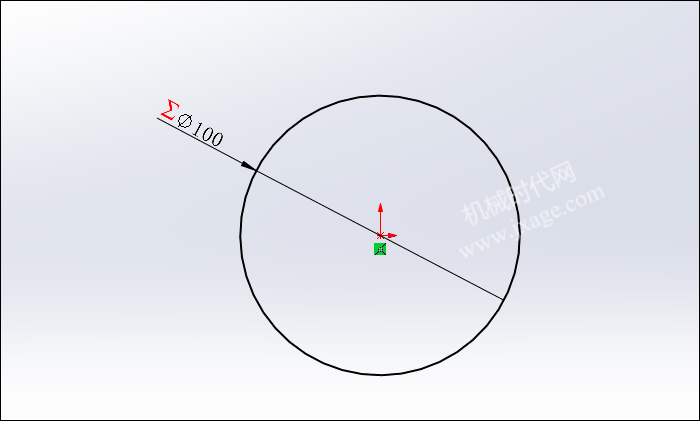
设置拉伸深度为10mm。

2.点击“插入”-“曲面”-“拉伸曲面”,在上视基准面上绘制如下图所示的草图。
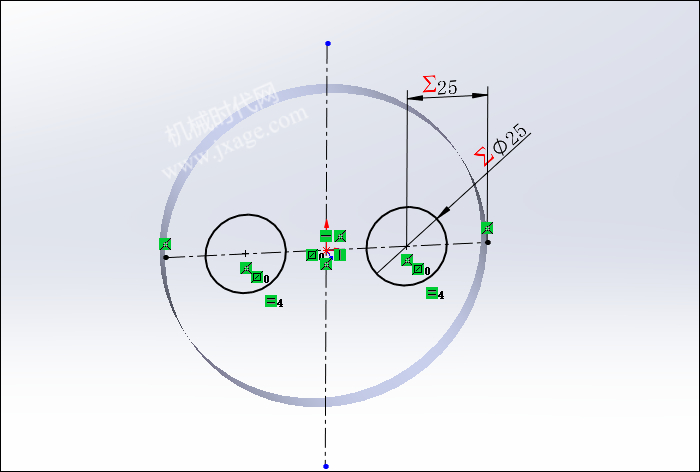
设置拉伸深度为"A"*0.8。
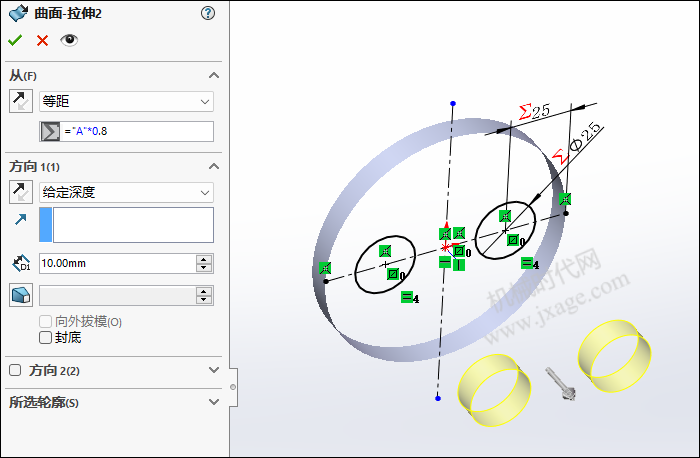
3.点击“插入”-“曲面”-“拉伸曲面”,在前视基准面上绘制如下图所示的草图。
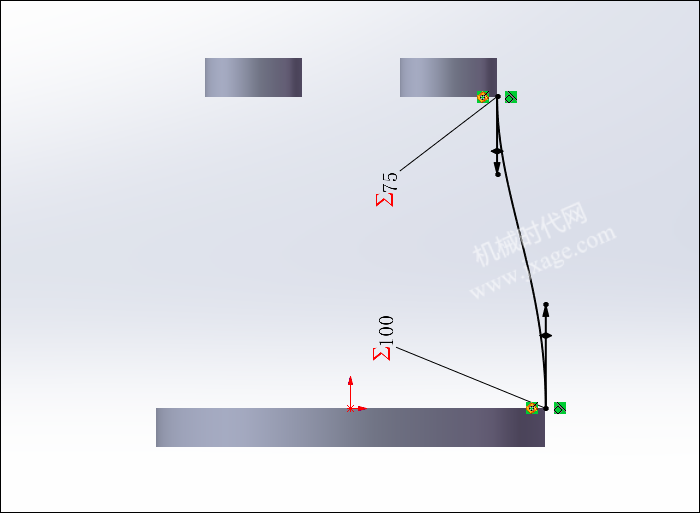
设置拉伸深度为10mm。
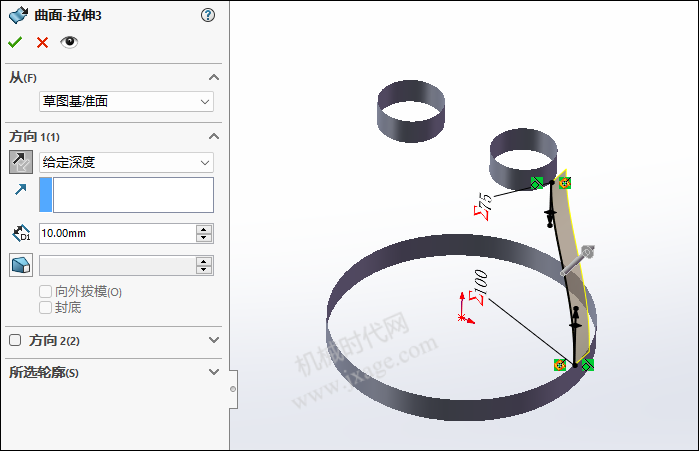
4.点击“插入”-“曲面”-“拉伸曲面”,在前视基准面上绘制如下图所示的草图。
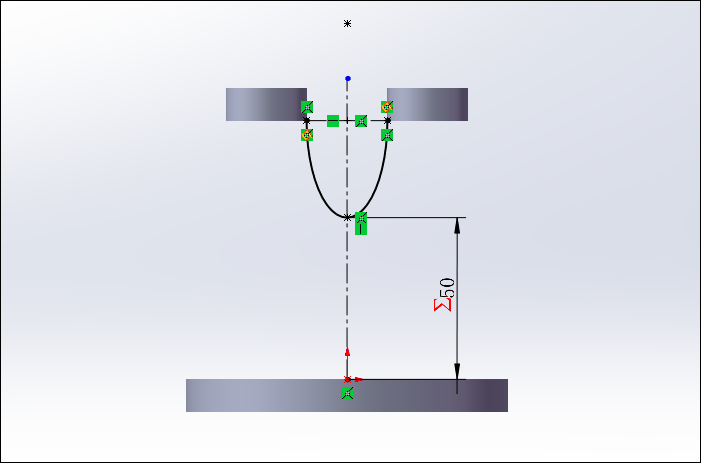
设置拉伸深度为10mm。
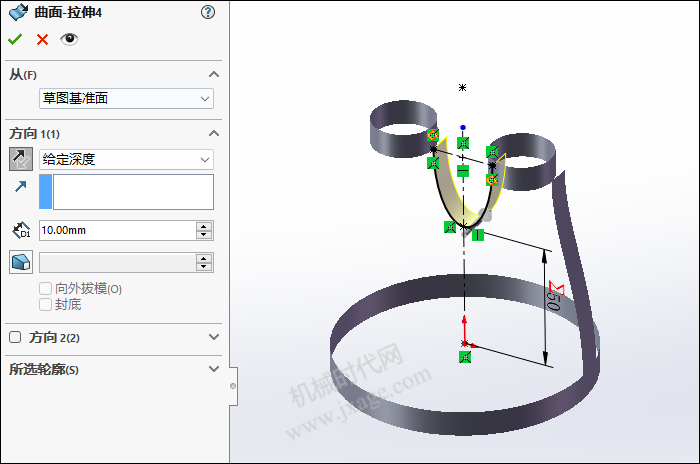
5.点击“插入”-“曲面”-“拉伸曲面”,在右视基准面上绘制如下图所示的草图。
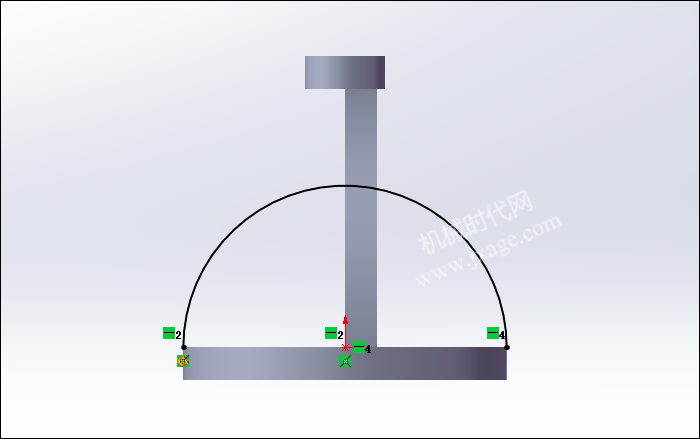
设置拉伸深度为10mm。
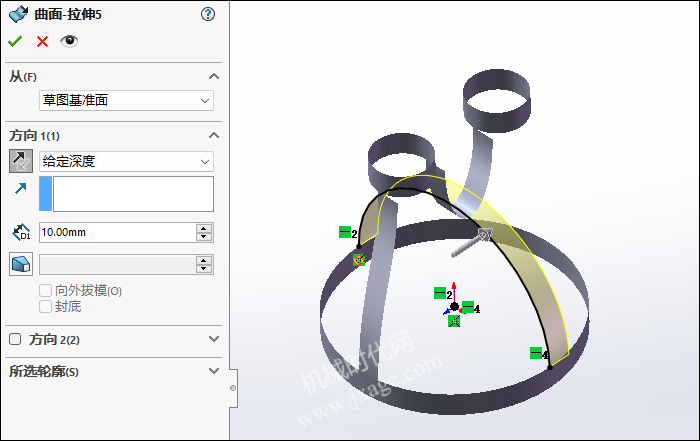
6.点击分割线,要分割的曲面选择下图所示的4个蓝色面,使用前视基准面进行分割,点击勾号完成。
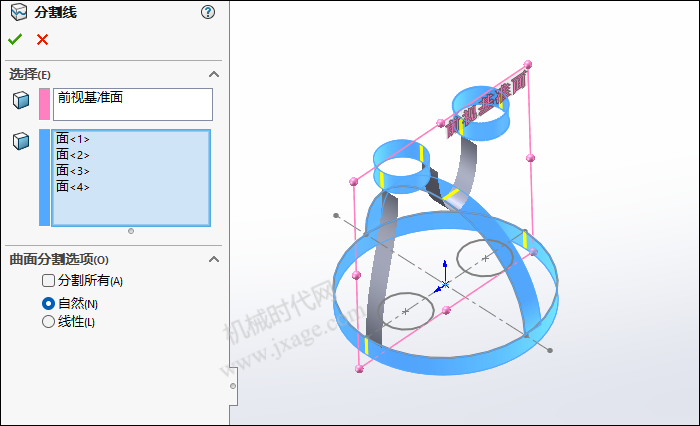
7.再次点击分割线,要分割的曲面选择下图所示的2个蓝色面,使用右视基准面进行分割,点击勾号完成。
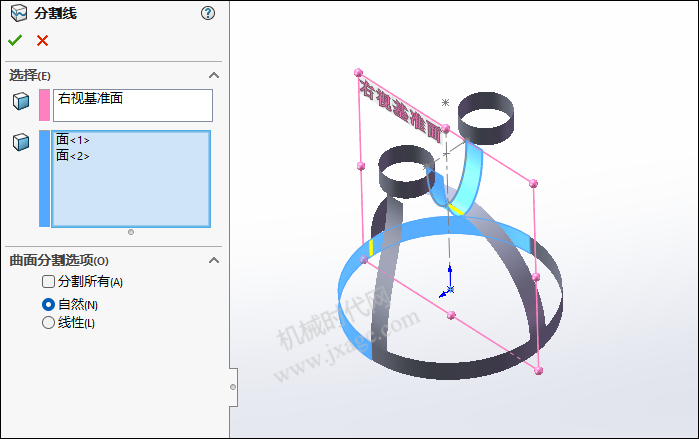
8.点击“插入”-“曲面”-“填充”,选择下图所示的5条曲线作为修补边界,曲率控制均设置为“相切”,如下图所示。
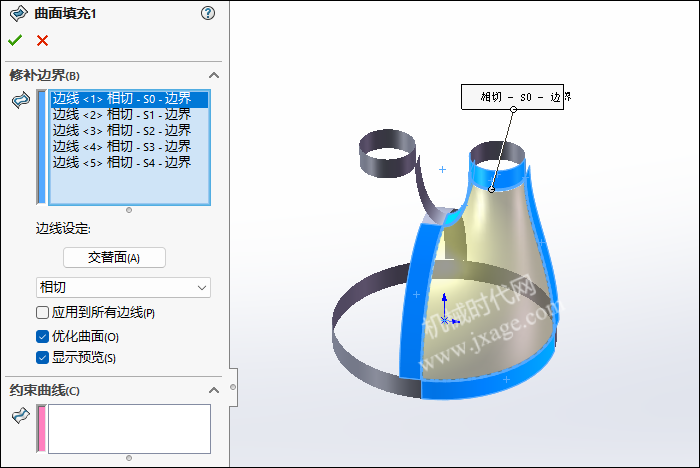
9.点击“插入”-“特征”-“删除/保留实体”,类型选择“删除实体”,将下图蓝色的曲面进行删除。
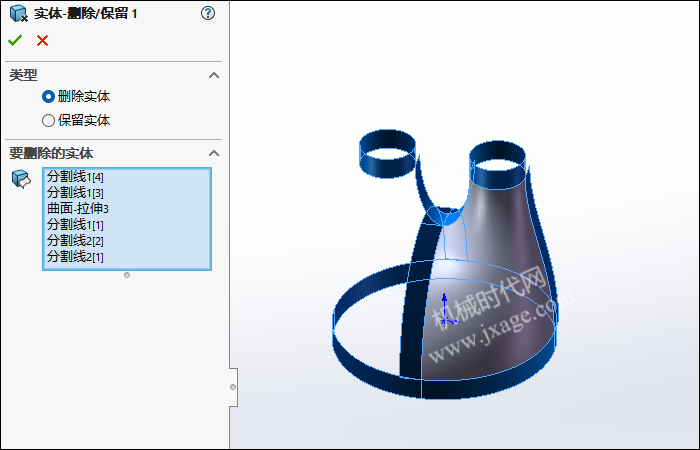
10.镜向。

11.镜向。
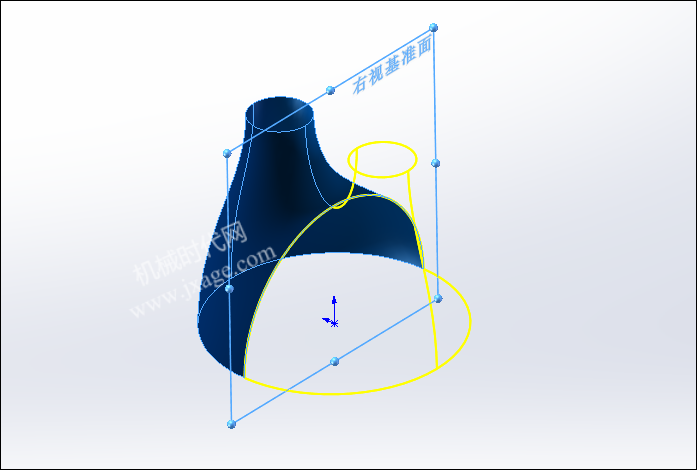
12.加厚曲面。
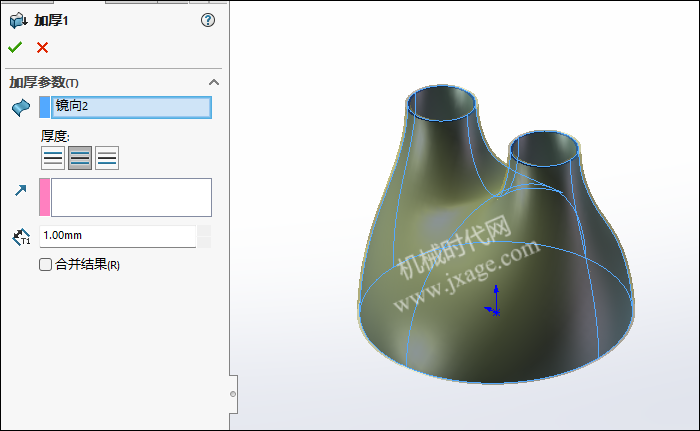
13.完成。

模型下载:
此处为隐藏的内容
注册登录后,方可查看
登录
Proe知识
扫二维码关注微信公众号

我的微信
微信号已复制
SolidWorks技巧
扫二维码关注微信公众号

我的公众号
公众号已复制

